Philips DVP-530-BK Service manual
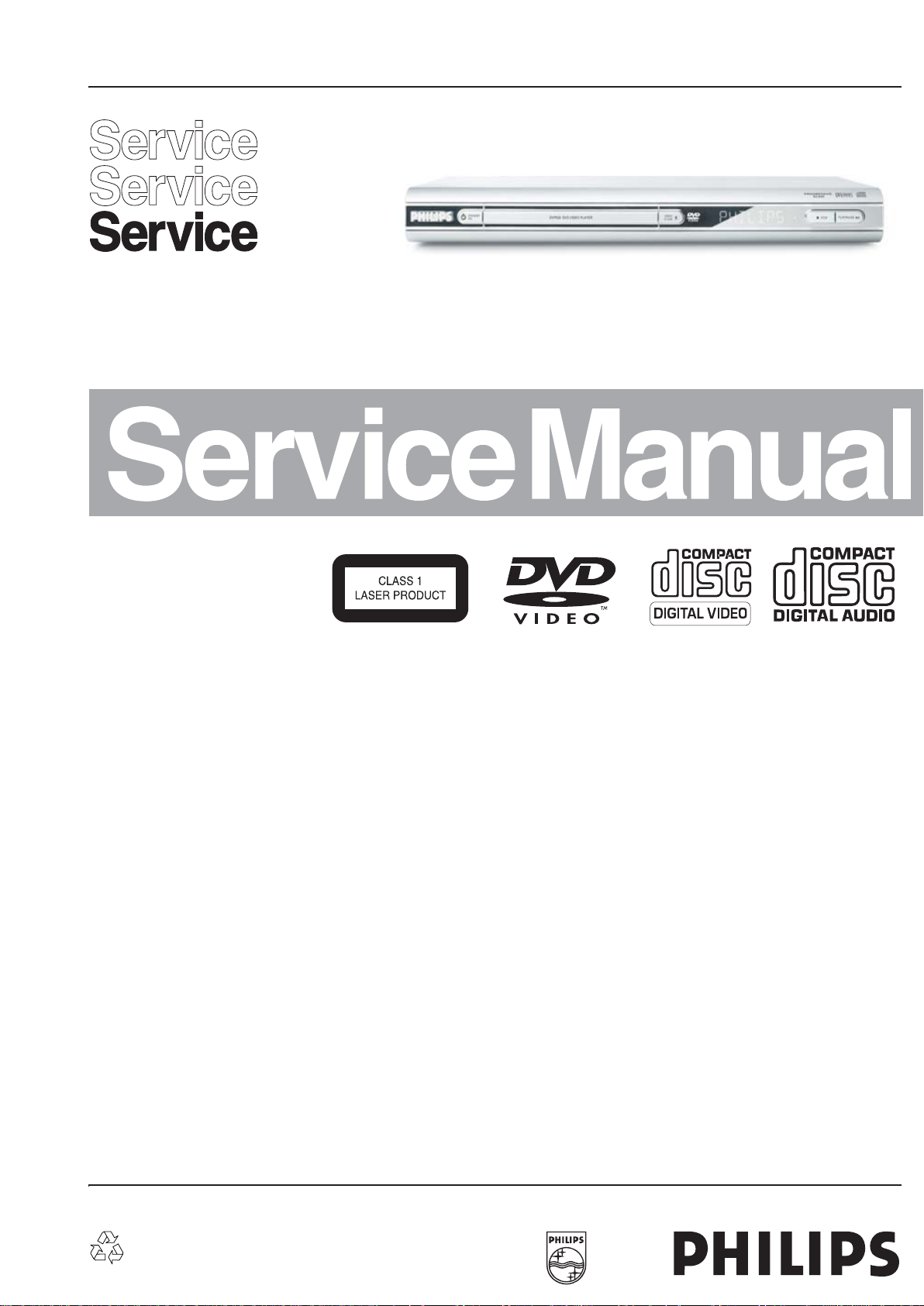
$6$6IDEO0LAYER$60"+
Conteúdo Página
Especifi cações Técnicas....................................................................2
Precauções, Instruções de Segurança e Notas..................................3
Instruções de Uso..............................................................................5
Diagrama de Conexões.....................................................................19
Diagrama em Blocos............................................................20
Esquema Elétrico Painel Frontal.........................................21
Painel Fonte de Alimentação.............................................22
Esquema Elétrico Index,Power & Reset.......................................23
Esquema Elétrico Amplifi cador Rf & Servo......................................24
Esquema Elétrico Painel MPEG & Servo..............................................25
Esquema Elétrico Painel SDRAM & Flash/ EEPROM......................26
Esquema Elétrico D/A Áudio & Filtro de Vídeo.............................27
Esquema Elétrico Filtro de Áudio & Saída Put.......................28
Lista de Material......................................................................29
)MPRESSONO"RASIL3UJEITOA-ODIFICA˵ES4ODOSOS$IREITOS2ESERVADOS 4806 727 17287
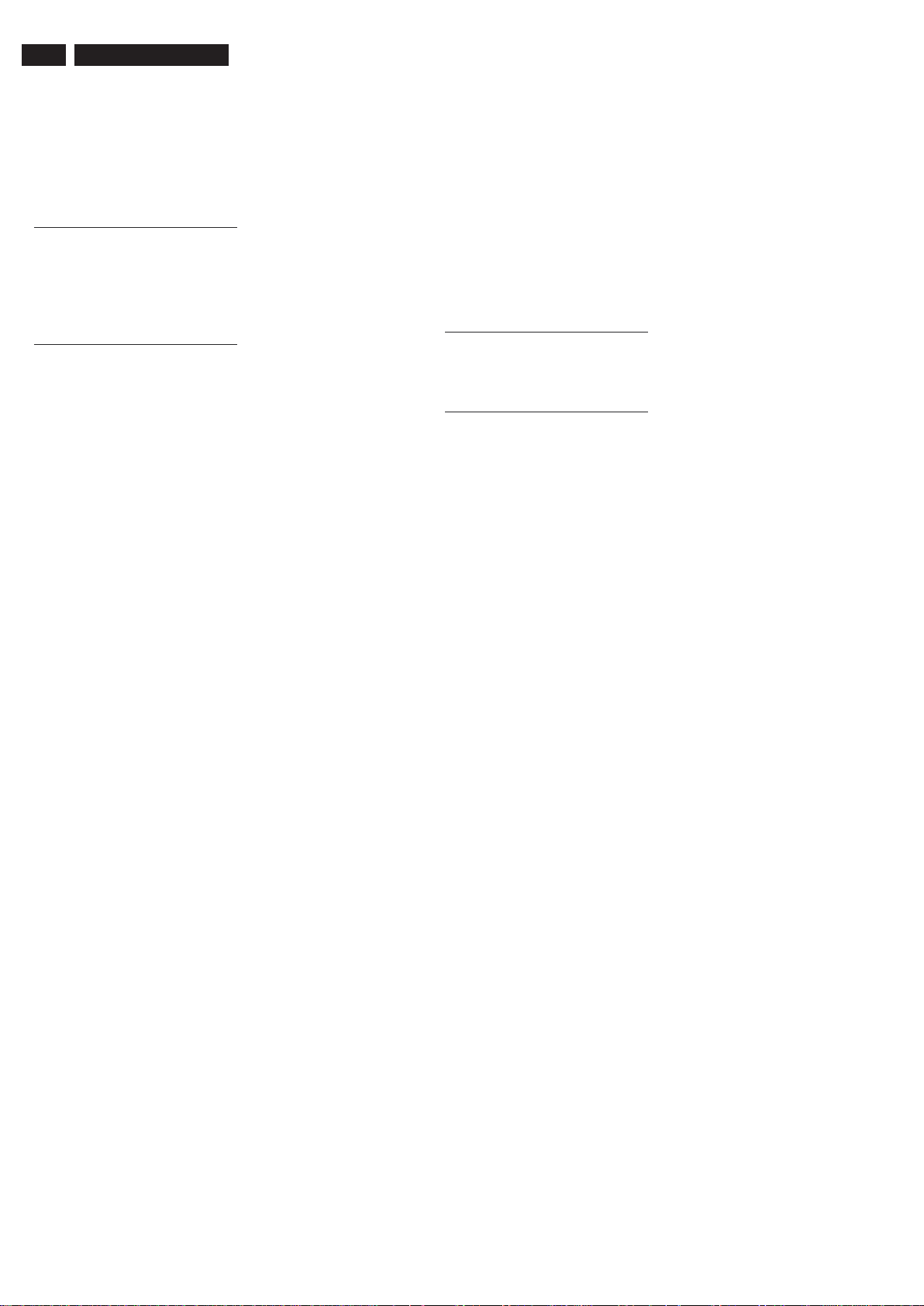
2 DVP530/BK
ESPECIFICAÇÕES TÉCNICAS
Sistema de TV (PAL/50Hz) (NTSC/60Hz)
Número de linhas 625 525
Reprodução Multi-sistema (PAL/NTSC)
Desempenho de Vídeo
Vídeo Componente Y: 1 Vpp para 75 ohm
Saída (480i/p) PbPr: 0.7 Vpp para 75 ohm
Saída de Vídeo 1 Vpp –– 75 ohm
Saída S-Vídeo C: 0.3 Vpp –– 75 ohm
Formato de Áudio
Digital Mpeg Comprimido Digital
Dolby Digital 16, 20, 24 bits
PCM fs, 44.1, 48, 96 kHz
MP3(ISO 9660) 96, 112, 128, 256 kpps
e taxa de transmissão
(bit rate) variável fs,
32, 44.1,48 kHz
Som Analógico Estéreo
Downmix de som Dolby Digital multicanal
compatível com Dolby Surround
Desempenho de Áudio
Conversor DA 24bit
DVD fs 96 kHz 4Hz- 44kHz
fs 48 kHz 4Hz- 22kHz
SVCD fs 48 kHz 4Hz- 22kHz
fs 44.1kHz 4Hz- 20kHz
CD/VCD fs 44.1kHz 4Hz- 20kHz
Sinal–Ruído (1KHz) > 90 dB
Gama dinâmica (1KHz) > 80 dB
Crosstalk (1KHz) > 80 dB
Distorção Total Harmónica (1KHz) > 80 dB
MPEG MP3 MPEG Audio L3
Conexões
Saída Y Pb Pr 3x Cinch (
Saída S-Vídeo Mini DIN, 4 pinos
Saída de Vídeo Cinch (amarelo)
Saída Áudio (Esq/Dir)
Saída Digital 1 coaxial
verde, azul, vermelho
Cinch (branco/vermelho)
IEC60958 para CDDA / LPCM
IEC61937 para MPEG1/2,
Dolby Digital
Caixa
Dimensões (l x a x p) 360 x 43 x 285 mm
Peso Aproximadamente 2.0 kg
Fonte de Alimentação
(Universal)
Entrada elétrica 110V-240V
Consumo de energia em standby < 1 W
)
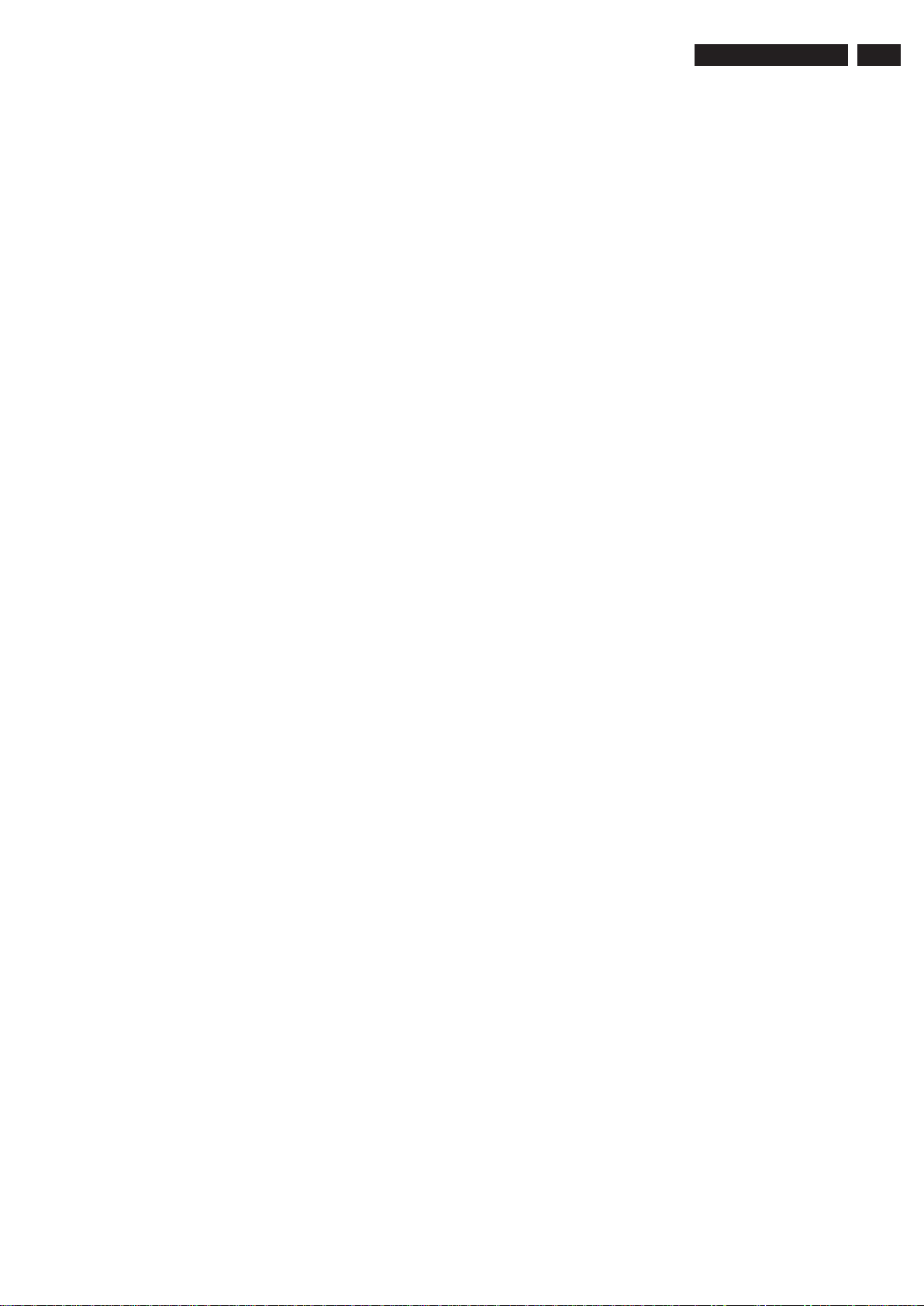
2. Precauções e instruções de segurança
o
e
DVP530/BK
3
Advertência
Todos os CI`s e vários outros semicondutores são suscetíveis à descargas eletrostáticas (ESD).
A falta de cuidados no manuseio pode reduzir drasticamente a vida do componente.
Quando estiver reparando, certifique-se de estar conectado
ao mesmo potencial de terra através de uma pulseira de
aterramento com resistência.
Mantenha componentes e ferramentas também neste
potencial.
Atenção
Normas de segurança requerem que todos os ajustes
sejam realizados para as condições normais e todos os
componentes de reposição devem atender as especifi-
cações.
Teste de risco de choque e incêndio
CUIDADO: Após reparar este aparelho e antes de devolve-lo ao consumidor, meça a resistência entre cada pino do cabo de força (desconectad
da tomada e com a chave Power ligada) e a face do painel frontal, botões de controle e a base do chassis.
Qualquer valor de resistência menor que 1 Megohms indica que o aparelho deve ser verificado /reparado antes de ser conectado à rede elétrica
e verificado antes de retornar ao consumidor.
NOTA DE SEGURANÇA:
Símbolo: , Risco de choque ou incêndio. Componentes marcados com este símbolo devem ser substituídos apenas por originais. A utilização d
componentes não originais pode acarretar risco de incêndio ou choque elétrico.
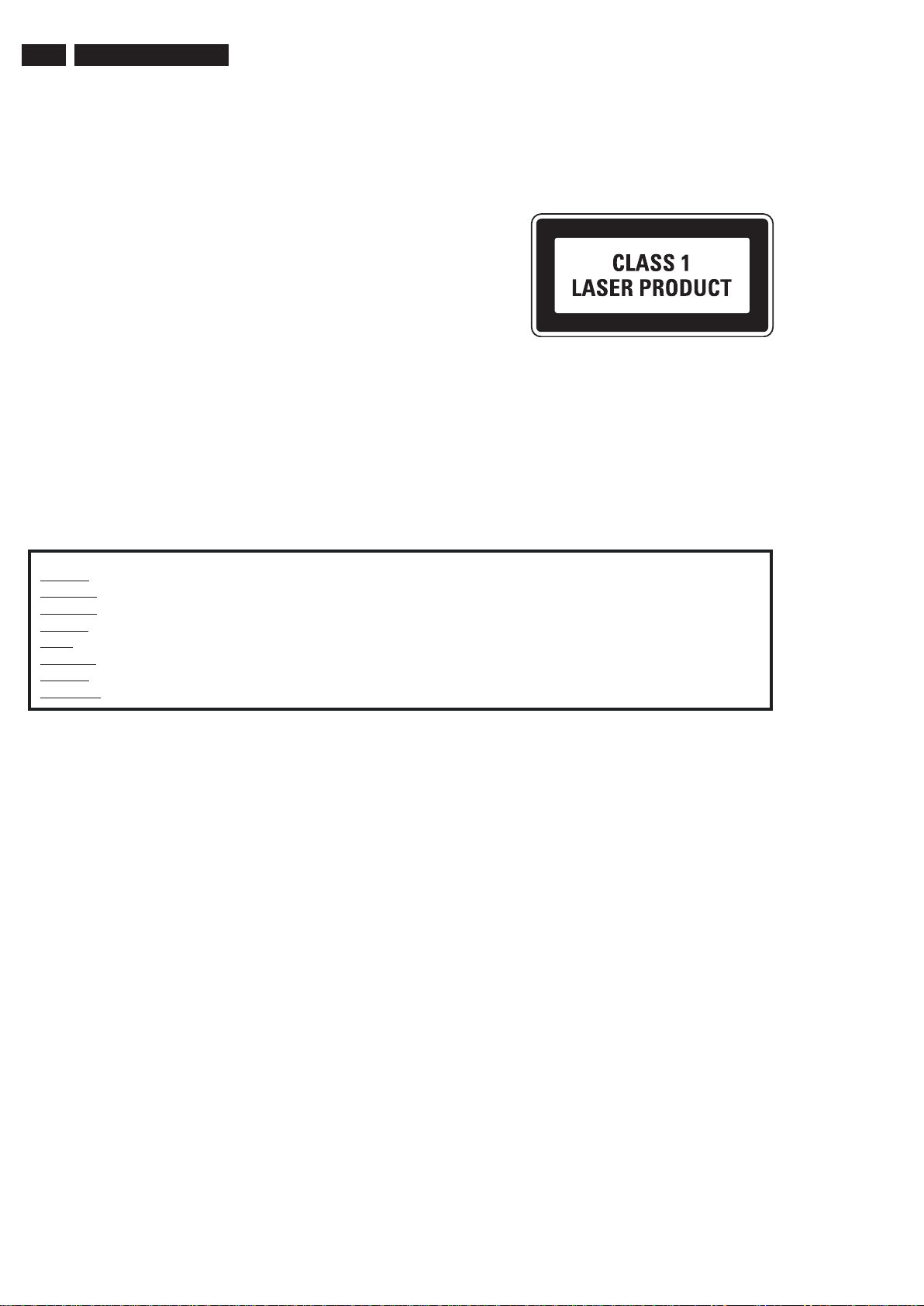
4 DVP530/BK
SEGURANÇA AO TRABALHAR COM LASER
Esta unidade utiliza um laser. Apenas pessoal qualificado deve remover a tampa ou tentar reparar este dispositivo, o laser pode danificar
a visão.
UNIDADE LASER
Tipo: Laser Semicondutor GaAIAs
Comprimento de onda: 650 nm (DVD)
780 nm (VCD/CD)
Potência de saída: 7 mW (DVD)
10 mW (VCD/CD)
Divergência do raio: 60º
O USO DE CONTROLES, AJUSTES OU A REALIZAÇÃO DE OUTROS PROCEDIMENTOS QUE NÃO OS AQUI ESPECIFICADOS PODE
RESULTAR EM PERIGO DE EXPOSIÇÃO À RADIAÇÃO.
EVITE SE EXPOR DIRETAMENTE AO RAIO LASER.
ADVERTÊNCIA
O uso de instrumentos ópticos com este produto aumenta o risco de danos aos olhos.
Os reparos devem ser executados sempre que possível com um disco dentro do player.
LOCALIZAÇÃO DA ADVERTÊNCIA: DENTRO DA TAMPA DE BLINDAGEM DO LASER
CAUTION VISIBLE AND INVISIBLE LASER RADIATION WHEN OPEN AVOID EXPOSURE TO BEAM
ADVARSEL SYNLIG OG USYNLIG LASERSTRALING VED ABNING UNDGA UDSAETTELSE FOR STRALING
ADVARSEL SYNLIG OG USYLING LASERSTRALING NAR DEKSEL APNES UNNGA EKSPONERING FOR STRALEN
VARNING SYNLIG OCH OSYNLIG LASERSTRALNING NAR DENNA DEL AR OPPNAD BETRAKTA EJ STRALEN
VARO! AVATT AESSA OLET ALTTIINA NAKYVALLE JA NAKYMATT OMALLE LASER SATEILYLLE. ALA KATSO SATEESEEN
VORSICHT SICHTBARE UND UNSICHTBARE LASERSTRAHLUNG WENN ABDECKUNG GEOFFNET NICHT DEM STRAHL AUSSETSEN
DANGER VISIBLE AND INVISIBLE LASER RADIATION WHEN OPEN AVOID ID DIRECT EXPOSURE TO BEAN
ATTENTION RAYO NNEMENT LASER VISIBLE ET INVISIBLE EN CAS D'OUVERTURE EXPOSITION DANGEREUSE AU FAISCEAU
Advertência para a fonte de alimentação na posição 1001
O lado primário da fonte de alimentação incluindo o dissipador está ligado diretamente à rede elétrica quando o player está conectado
na tomada mesmo com a chave power desligada!
A área do primário não é blindada e há a possibilidade de toque nas trilhas de cobre ou em componentes quando da manutenção do player.
O técnico deve precaver-se para não tocar nesta área.
O primário da fonte de alimentação é identificado com uma pintura clara e listras impressas na placa de circuito impresso.
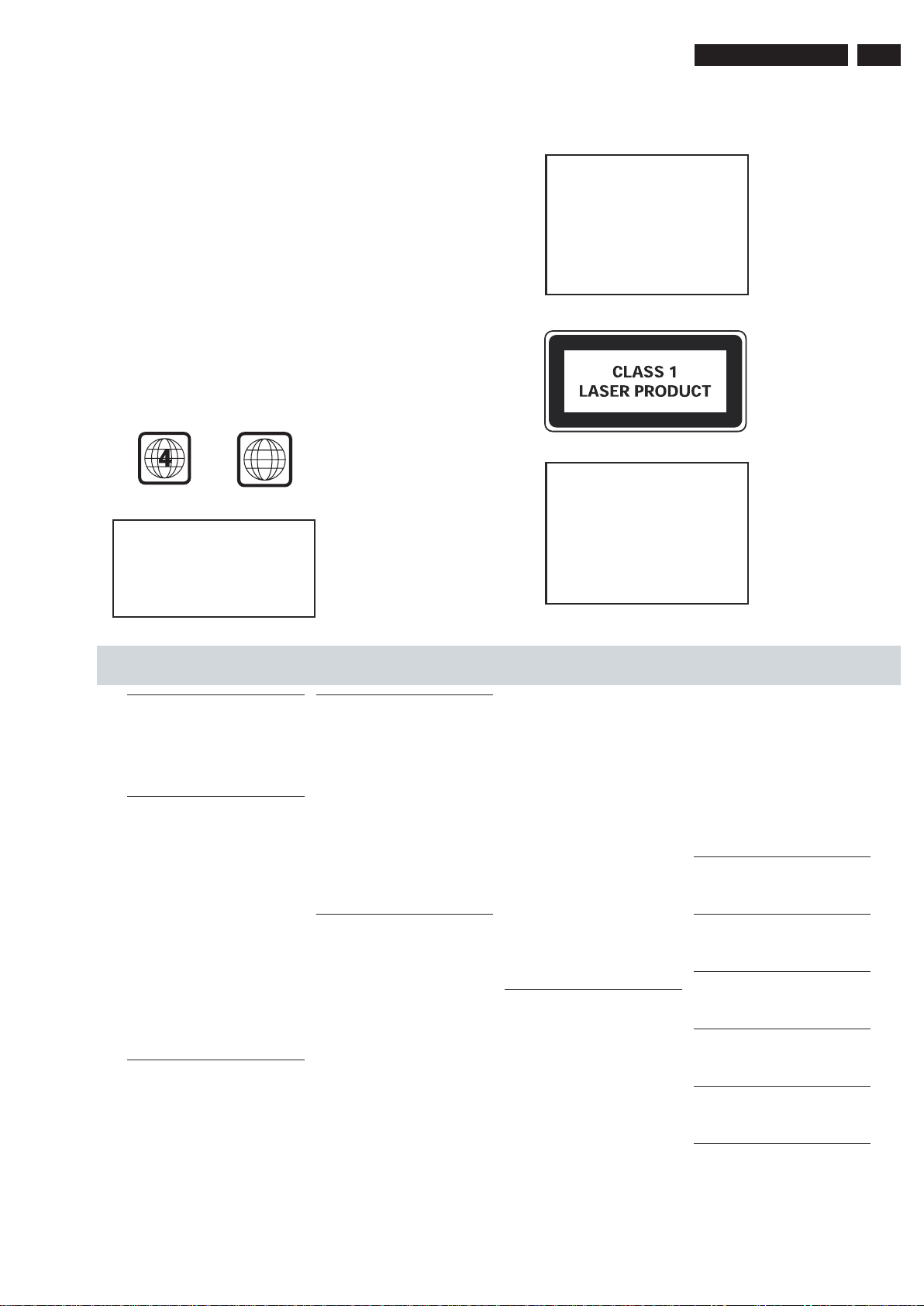
INSTRUÇÕES DE USO
DVP530/BK
5
ADVERTÊNCIA
RADIAÇÃO VISÍVEL E INVISÍVEL QUANDO
ABERTO. NÃO OLHE DIRETAMENTE PARA O
FEIXE DE LUZ. O RAIO É EMITIDO DENTRO
DO COMPARTIMENTO DE CD.
Usualmente os filmes em DVD são lançados
em épocas diferentes nas diversas regiões
do mundo. Assim sendo, todos os aparelhos
de DVD possuem códigos de região e os
discos podem ter um código de região
opcional. Se você inserir um disco de uma
região diferente no seu aparelho, você verá
um aviso sobre o código de região na tela. O
disco não será reproduzido, e deverá ser
retirado do aparelho.
O código de região para este aparelho é 4.
ALL
Manufaturado sob licença da Dolby
Laboratories. “Dolby”, “AC-3” e o símbolo
duplo-D são marcas registradas do Dolby
Laboratories. Confidential Unpublished
Works. ©1992-1997 Dolby Laboratories,
Inc. Todos os direitos reservados.
Segurança da unidade laser empregada
neste aparelho
Este aparelho emprega uma unidade laser.
Em função da possibilidade de dano à visão,
somente um técnico qualificado deve
remover a tampa ou tentar consertar o
aparelho.
O USO DE CONTROLES, AJUSTES OU A
REALIZAÇÃO DE PROCEDIMENTOS
DIFERENTES DOS QUE SÃO AQUI
ESPECIFICADOS PODEM RESULTAR EM
RISCO DE EXPOSIÇÃO À RADIAÇÃO
LASER.
NUNCA FAÇA OU MUDE UMA CONEXÃO
COM O APARELHO LIGADO.
ESPECIFICAÇÕES DA UNIDADE LASER
Consumidores podem perceber que nem
todos os aparelhos de alta definição são
completamente compatíveis com este
produto, podendo causar distorção visível na
imagem. Caso apresente problemas com
progressive scan em 525 ou 625 linhas é
recomendado ajustar para saída com
definição padrão.
Tipo Laser a Semicondutor
de GaAlAs
Comprimento
de onda 650 nm (DVD)
780 nm (VCD/CD)
Potência de saída 7 mW (DVD)
10 mW (VCD/CD)
Divergência do feixe 60 graus
Nota Importante:
– Devido ao grande número de versões
e melhorias da proteção de cópias de
CD-Áudio, a Philips não garante que
seu aparelho de DVD seja compatível
com esses novos discos.
– Se você tiver dificuldade em
reproduzir algum CD-Áudio, consulte
seu fornecedor de CDs.
CONTEÚDO
Introdução
Informação Ambiental ............................ 4
Acessórios fornecidos ............................ 4
Informações sobre cuidados e
segurança .................................................. 4
Conexões
Conexão com TV ...................................... 5
Uso da tomada Component Video (Y Pb Pr) .... 5
Uso da tomada Video Composto (CVBS) ........ 5
Uso da tomada S-Video ............................... 5
Como usar um modulador de RF ................. 5
Conexão do cabo de alimentação ........ 6
Opcional: Conexão com aparelho
estéreo de 2 canais ................................. 6
O aparelho estéreo tem tomada Dolby Pro
Logic ou entradas de áudio esquerda e
direita (Audio In Left/Right). ........................ 6
Opcional : Conexão com receptor de
AV digital................................................... 6
O receptor tem um decodificador PCM, Dolby
Digital ou MPEG2 ........................................ 6
Funções
Painéis frontal e traseiro ........................ 7
Controle remoto ........................................ 8
Introdução
Passo 1: Colocação de pilhas no
controle remoto ........................................ 9
Uso do controle remoto ............................... 9
Passo 2: Ajuste do TV .............................. 9
Seleção do sistema de cores correspondente
ao seu TV ..................................................... 9
Para sair do menu ........................................ 9
Passo 3: Definição de idioma preferido .... 10
Definição do idioma de exibição na tela
(OSD) .......................................................... 10
Definição do idioma dos menus Audio,
Subtitle e Disc ........................................... 10
Uso de discos
Discos que podem ser reproduzidos .. 11
Códigos Regionais ..................................... 11
Reprodução de discos .......................... 11
Uso do menu do disco ........................... 11
Para selecionar uma função ou item de
reprodução ................................................. 11
Para ter acesso ao menu ou sair dele ....... 11
No caso de VCD com a função PBC .......... 11
Controles básicos de reprodução ....... 12
Pausa na reprodução ................................. 12
Seleção de uma faixa/ de um capítulo ..... 12
Reinício de reprodução a partir da última
parada ........................................................ 12
Ampliação .................................................. 12
Modo repetir .............................................. 12
Repetir A-B ................................................ 12
Câmera lenta ............................................. 12
Busca com avanço/retrocesso .................. 12
Busca programada ..................................... 12
Funções especiais de disco ................ 13
Reprodução de um título ........................... 13
Ângulo da câmera ..................................... 13
Trocar o idioma do áudio ........................... 13
Legendas ................................................... 13
Função de visualização .............................. 13
Reprodução de CD de Imagem MP3/
JPEG ......................................................... 13
Operação geral .......................................... 13
Seleção de reprodução .............................. 14
Repetir ....................................................... 14
Reprodução programada ........................... 14
Avanço/retrocesso rápido ......................... 14
Funções especiais JPEG ...................... 14
Função de visualização .............................. 14
Ampliação da imagem ............................... 14
Reprodução com ângulos múltiplos .......... 14
Opções do menu do DVD
Operações básicas ................................ 15
Para sair do menu ...................................... 15
Página Configuração Geral .................. 15
Programação .............................................. 15
Protetor de tela .......................................... 15
Página Configuração de Áudio ........... 16
Configuração das Caixas de Som .............. 16
Configuração áudio digital ........................ 16
Configuração Dolby Digital ....................... 17
Equalizador ................................................ 17
Processamento 3D ..................................... 17
Página Configuração de Vídeo ............ 18
Exibição no TV ........................................... 18
Closed Captions ......................................... 18
Marca ângulo ............................................ 18
Progressivo ................................................ 18
Imagem inteligente ................................... 19
Def. da imagem ......................................... 19
Página Configuração de Preferências ...... 19
Controle dos Pais .................................. 19-20
Senha ......................................................... 20
Padrão ........................................................ 86
Especificações
Especificações ........................................... 21
Solução de problemas
Solução de problemas ............................... 22
Glossário
Glossário .................................................... 23
Códigos de Idioma
Códigos de Idioma ..................................... 24
Serviço Autorizado
Serviço Autorizado ............................... 25-26
Garantia
Garantia ..................................................... 27
3
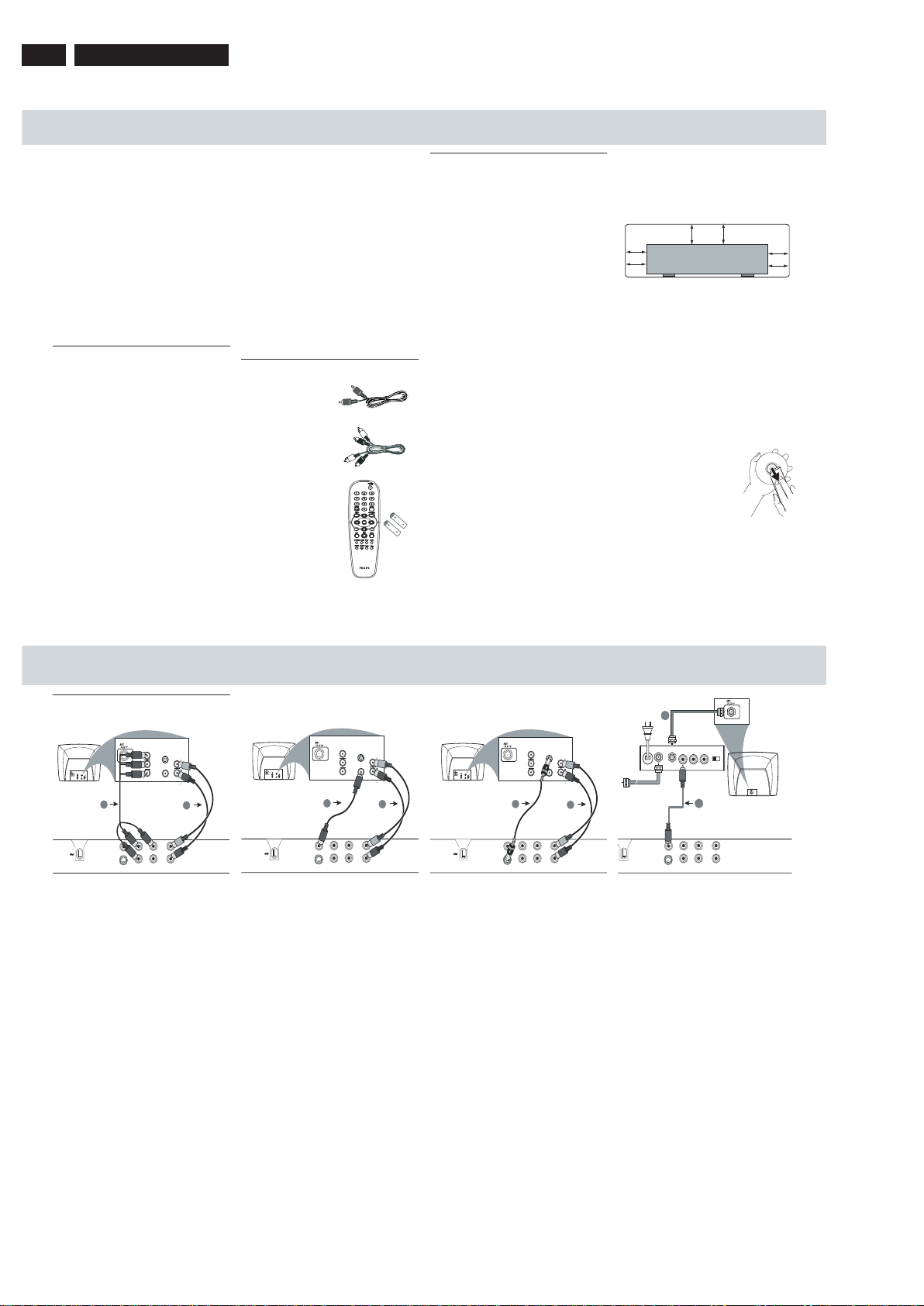
6 DVP530/BK
INTRODUÇÃO
Prezado Consumidor,
PARABÉNS POR TER ADQUIRIDO ESTE
PRODUTO...
E BEM VINDO À FAMÍLIA PHILIPS.
Agradecemos pela sua confiança na Philips e
temos a certeza de que seu DVP 530 lhe
trará muitos momentos agradáveis, pois ele
é um produto de tecnologia moderna e com
muitos recursos. Para usufruir de todo seu
potencial, basta ler atentamente este
manual e seguir as orientações dadas.
Atenciosamente,
Philips da Amazônia
Indústria Eletrônica Ltda.
Informação Ambiental
Embalagem:
Todo o material desnecessário foi retirado da
embalagem do produto. Nós procuramos, a
cada projeto, fazer embalagens cujas partes
sejam de fácil separação, bem como de
materiais recicláveis, sendo: calço de isopor,
caixa de papelão e sacos plásticos. Procure
fazer o descarte da embalagem de maneira
consciente, preferencialmente destinando a
recicladores.
Produto:
O produto adquirido consiste de materiais que
podem ser reciclados e reutilizados se
desmontados por companhias especializadas.
Descarte:
Solicitamos observar a legislação existente
em sua região, com relação à destinação do
produto no seu final de vida, disposição dos
componentes da embalagem e das pilhas e
baterias.
Em caso de dúvida ou consulta sobre
informações ambientais, ligue para a
linha verde (0+xx+92) 652-2525 ou
escreva para o Centro de Informação ao
Consumidor pelo e-mail cic@philips.com.br.
A Philips da Amazônia Indústria Eletrônica
Ltda. e o Meio Ambiente agradecem.
Acessórios fornecidos
– Cabo Video Composto
(amarelo);
– Cabo de áudio
(branco, vermelho);
– Controle remoto
e duas pilhas AA.
Informações sobre cuidados e
segurança
• Tensão da rede elétrica
– Verifique se a tensão de operação
indicada na plaqueta de identificação (ou
ao lado do seletor de voltagem) é a
mesma da rede elétrica local. Se não for,
consulte o revendedor do aparelho.
– Quando o aparelho está no modo
Standby, ainda está consumindo alguma
energia. Para desconectar o sistema da
fonte de alimentação completamente,
remova o cabo de alimentação da
tomada.
• Evite altas temperaturas, umidade,
água e poeira
– Não permita que o aparelho tenha
contato com umidade, chuva, areia ou
calor excessivo (de aquecedores ou luz
solar direta). Mantenha a gaveta sempre
fechada para evitar o acúmulo de poeira
na lente.
• Evite problemas de condensação
– Se o aparelho for transferido
repentinamente de um ambiente frio
para outro mais quente, a lente pode
embaçar, impedindo a reprodução de
discos. Deixe o aparelho no ambiente
mais quente até a umidade evaporar.
• Não obstrua as entradas de ar
– Não use o DVD player em estante
totalmente fechada; deixe cerca de 10 cm
de espaço livre em torno do aparelho para
garantir uma ventilação adequada.
10 cm
10 cm
PHILIPS
DVD Home Cinema System
10 cm
• Limpeza externa do aparelho
– Use um pano macio umedecido com um
detergente suave. Não use uma solução
que contenha álcool, solventes,
amoníaco ou abrasivos.
• Local adequado para o aparelho
– Coloque o aparelho em uma superfície
plana, firme e estável.
• Cuidados com o disco
– Para limpar um CD, faça-o em
linha reta, do centro para as
bordas, com um pano macio
que não solte fiapos. O uso
de produtos de limpeza
pode danificar o disco!
– Nos CDR(W)s, só escreva
no lado impresso, usando uma caneta de
ponta de feltro macio.
– Segure o disco pelas bordas; não toque
na superfície.
4
CONEXÕES
Conexão com TV
COMPONENT
VIDEO IN
S-VIDEO
IN
V (Pr/Cr)
AUDIO
IN
U (Pb/Cb)
COMPONENT
VIDEO IN
S-VIDEO
IN
V (Pr/Cr)
AUDIO
IN
U (Pb/Cb)
VIDEO IN
Y
1
VIDEO OUT
MAINS
S-VIDEO OUT
IMPORTANTE!
– Dependendo dos recursos do seu TV,
é necessário fazer apenas uma das
conexões de vídeo sugeridas abaixo.
– Conecte o DVD player direto no TV.
– A conexão Component Video garante
uma excelente qualidade de imagem.
Seu TV deve ter essas opções.
Uso da tomada Component Video (Y Pb Pr)
1 Use os cabos Component Video (vermelho/
azul/verde) para conectar as tomadas Y
Pb Pr do DVD player nas tomadas de
entrada Component Video do TV (que
podem estar identificadas como PrCr /
PbCb / Y ou YUV)
2 Para ouvir o som do DVD na sua TV, use
os cabos de áudio (branco/ vermelho)
para conectar as tomadas AUDIO OUT
(L/R) às entradas de áudio
correspondentes (AUDIO IN) do TV
.
fornecido)
VIDEO IN
Y
2
Y
L
Pb
R
COAXIAL
Pr
DIGITAL OUT
AUDIO OUT
COMPONENT
VIDEO OUT
(cabo não fornecido)
(cabo
Uso da tomada Video Composto (CVBS)
1 Use o cabo Video Composto (amarelo)
2 Para ouvir o som do DVD na sua TV, use
.
COMPONENT
VIDEO IN
S-VIDEO
IN
V (Pr/Cr)
AUDIO
IN
U (Pb/Cb)
1
Pb
Pr
COMPONENT
VIDEO OUT
Y
COAXIAL
DIGITAL OUT
VIDEO IN
2
Y
L
R
AUDIO OUT
COMPONENT
VIDEO IN
S-VIDEO
IN
V (Pr/Cr)
AUDIO
IN
U (Pb/Cb)
VIDEO IN
Y
VIDEO OUT
MAINS
S-VIDEO OUT
para conectar a tomada CVBS (VIDEO
OUT) do DVD player na tomada de
entrada de vídeo do TV (que pode estar
identificada como A/V In, Video In,
Composite ou Baseband)
fornecido)
.
(cabo
os cabos de áudio (branco/ vermelho)
para conectar as tomadas AUDIO OUT
(L/R) às entradas de áudio
correspondentes (AUDIO IN) do TV
fornecido)
.
(cabo
COMPONENT
VIDEO IN
S-VIDEO
IN
V (Pr/Cr)
AUDIO
IN
U (Pb/Cb)
1
Pb
Pr
COMPONENT
VIDEO OUT
Y
COAXIAL
DIGITAL OUT
VIDEO IN
2
Y
L
R
AUDIO OUT
COMPONENT
VIDEO IN
S-VIDEO
IN
V (Pr/Cr)
AUDIO
IN
U (Pb/Cb)
VIDEO IN
Y
VIDEO OUT
MAINS
S-VIDEO OUT
IMPORTANTE!
– A conexão S-Video proporciona
melhor qualidade de imagem. Esta
opção tem que estar disponível no
seu TV.
Uso da tomada S-Video
1 Use o cabo S-Video para conectar a
tomada S-VIDEO OUT do DVD player na
entrada S-Video do TV (que pode estar
identificada como Y/C ou SVHS)
não fornecido)
.
(cabo
2 Para ouvir o som do DVD na sua TV, use
os cabos de áudio (branco/ vermelho)
para conectar as tomadas AUDIO OUT
(L/R) às entradas de áudio
correspondentes (AUDIO IN) do TV
.
fornecido)
(cabo
Cabo coaxial para o TV
2
Parte traseira do modulador RF
(Apenas exemplo)
AUDIO IN
TO TVANT IN
VIDEO
IN
R L
CH3 CH4
Sinal da antena ou
do TV a cabo
VIDEO OUT
S-VIDEO OUT
Pb
Pr
COMPONENT
VIDEO OUT
1
COAXIAL
DIGITAL OUT
Y
L
R
AUDIO OUT
IMPORTANTE!
– Se seu TV tiver apenas uma entrada
Antenna In (75 ohm ou RF In), você
vai precisar de um modulador de RF
para reprodução de DVDs. Consulte
seu revendedor ou a Philips sobre a
disponibilidade e funcionamento do
modulador de RF.
Como usar um modulador de RF
1 Use o cabo Video Composto (amarelo)
para conectar a tomada CVBS (VIDEO
OUT) do DVD player com a tomada Video
Output do modulador de RF.
2 Use o cabo coaxial de RF para conectar o
modulador de RF na tomada RF do TV
(cabo não fornecido).
5
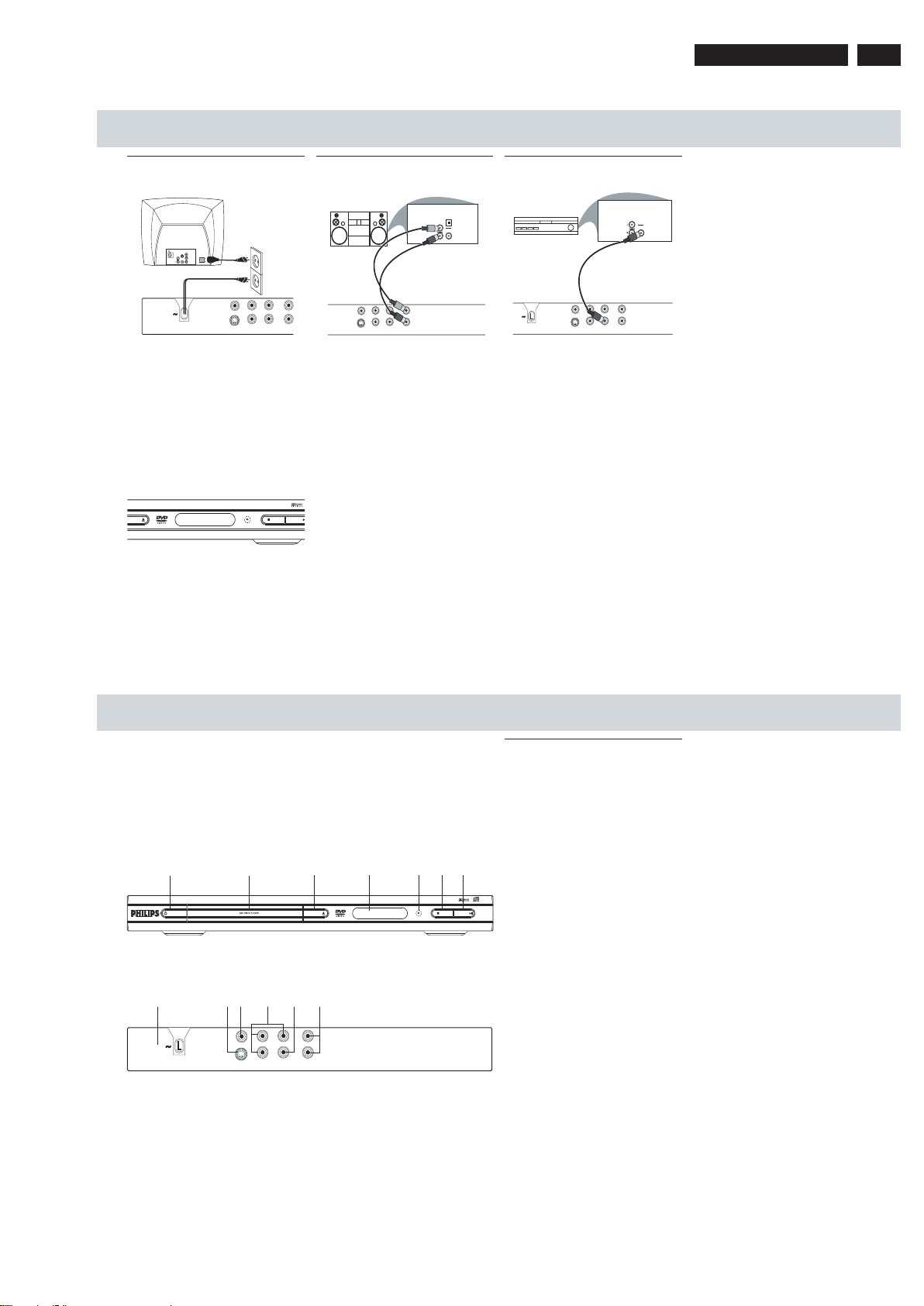
CONEXÕES
DVP530/BK
7
Conexão do cabo de alimentação
COMPONENT
VIDEO IN
S-VIDEO
IN
V (Pr/Cr)
AUDIO
IN
~ AC MAINS
U (Pb/Cb)
VIDEO IN
Y
Pb
Pr
COMPONENT
VIDEO OUT
COAXIAL
DIGITAL OUT
Y
AUDIO O
MAINS
VIDEO OUT
S-VIDEO OUT
Depois de conectar tudo corretamente,
conecte o cabo de alimentação na
tomada da rede elétrica (CA).
Nunca faça ou altere conexões com o
aparelho ligado.
Pressione STANDBY ON no painel
frontal do leitor de DVD, quando não
houver um disco na gaveta, "NO DISC"
irá aparecer no display.
EN/CLOSE STOP PLAY/PAUSE
NO DISC
Opcional : Conexão de aparelho
estéreo de 2 canais
Estéreo
COMPONENT
VIDEO OUT
Y
Pb
COAXIAL
Pr
DIGITAL OUT
VIDEO OUT
S-VIDEO OUT
O aparelho estéreo tem tomada Dolby
Pro Logic ou entradas de áudio
esquerda e direita (Audio In Left/Right).
1 Selecione uma das conexões de vídeo
(CVBS VIDEO IN, S-VIDEO IN,
COMPONENT VIDEO IN); dependendo
das opções disponíveis em seu TV.
2 Use os cabos de áudio (branco/vermelho)
para conectar as tomadas AUDIO OUT
(L/R) do DVD player nas respectivas
tomadas AUDIO IN do aparelho estéreo
(cabo fornecido)
.
AUDIO OUT
OPTICAL
AUDIO
IN
DIGITAL
L
R
Opcional : Conexão com
receptor de AV digital
Receptor de AV
VIDEO OUT
MAINS
S-VIDEO OUT
O receptor tem um decodificador PCM,
Dolby Digital ou MPEG2
1 Selecione uma das conexões de vídeo
(CVBS VIDEO IN, S-VIDEO IN,
COMPONENT VIDEO IN); dependendo
das opções disponíveis em seu TV.
2 Conecte a tomada COAXIAL do DVD
player na respectiva tomada Digital
Audio In (COAXIAL) do receptor (cabo
não fornecido).
3 Dependendo dos recursos de seu
receptor, selecione “Só PCM” ou “Tudo”
na opção Digital Output do DVD player
(Detalhes na página 16)
Dica Útil:
– Se o formato de áudio da saída digital
não corresponder aos recursos de seu
receptor, o receptor emitirá um som forte
e distorcido, ou mesmo nenhum som.
COMPONENT
VIDEO OUT
AUDIO
IN
COAXIAL
Y
L
Pb
R
COAXIAL
Pr
DIGITAL OUT
AUDIO OUT
.
6
FUNÇÕES
COAXIAL
DIGITAL OUT
3
#
@
Y
L
R
AUDIO OUT
12
STANDBY-ON OPEN/CLOSE STOP PLAY/PAUSE
!
8
MAINS
9
VIDEO OUT
S-VIDEO OUT
0
Pb
Pr
COMPONENT
VIDEO OUT
4
Painéis frontal e traseiro
1 STANDBY ON B
– Liga o DVD player ou passa para o modo
Standby.
2 Gaveta de disco
3 OPEN/CLOSE /
5
6
7
– Abre/fecha a gaveta de disco.
4 Display
– Mostra a situação atual do DVD Player.
5 SENSOR DE iR
– Aponte o controle remoto para este
sensor de infra-vermelhos.
! Component Video (Y Pb Pr)
– Conecta a um TV com entradas Y Pb Pr.
@ Saída de áudio digital (Coaxial)
– Conecta a entradas de áudio coaxiais
(AUDIO) de um aparelho de som digital.
# Audio Out (Esquerda/Direita)
– Conecta a entradas de áudio (AUDIO) de
um amplificador, receptor ou aparelho
estéreo.
CUIDADO!
– Não toque nos pinos internos das
tomadas do painel traseiro. Descargas
eletrostáticas podem causar danos
permanentes no aparelho.
6 9 STOP
– Pára a reprodução.
7 2; PLAY/PAUSE
– Inicia ou interrompe a reprodução.
8 Mains (Cabo de alimentação CA)
– Conecta a uma tomada CA comum.
9 S-Video Out
– Conecta a um TV com entradas S-Video.
0 Video Out (CVBS)
– Conecta a entradas de vídeo CVBS de
um TV.
7
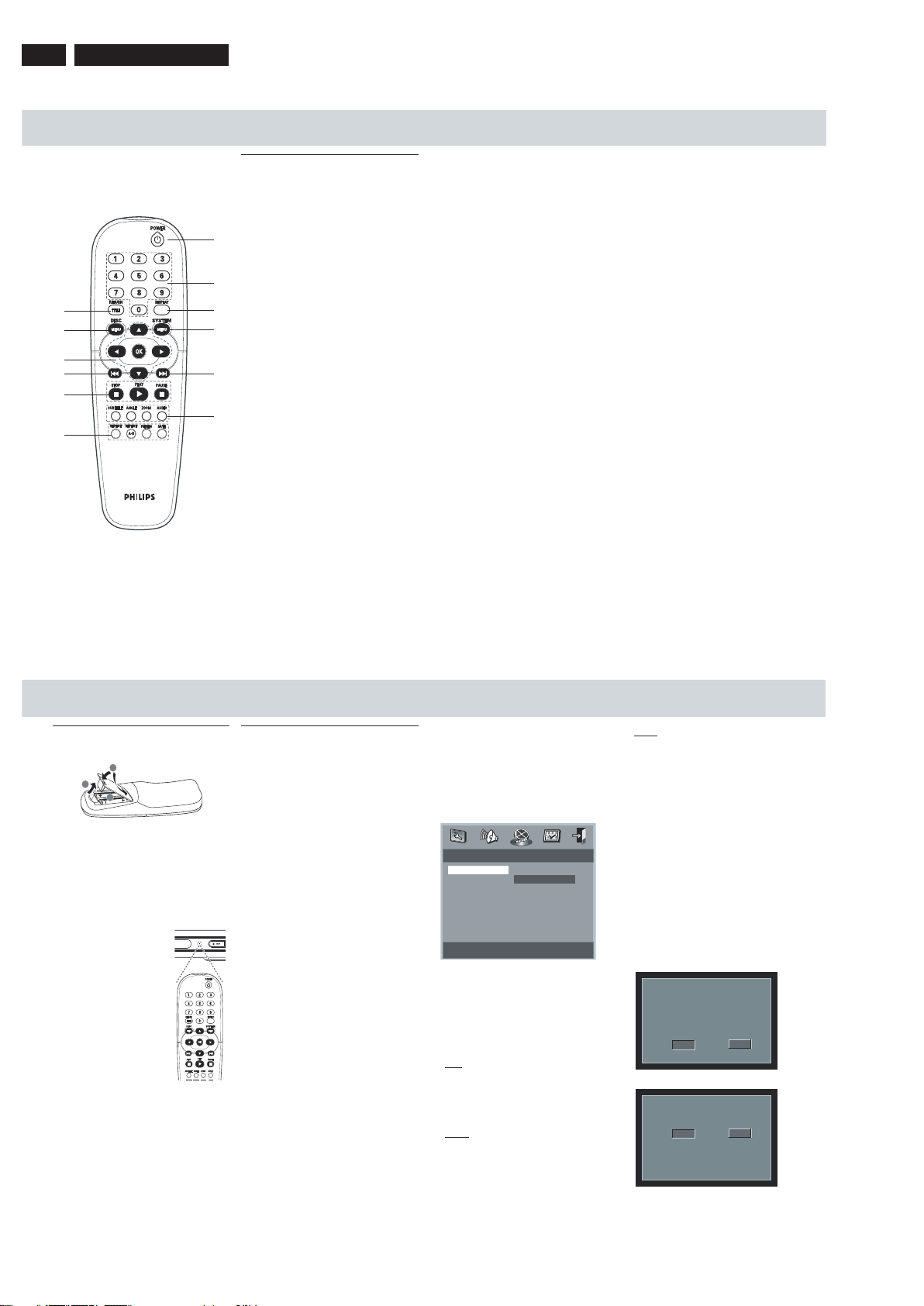
8 DVP530/BK
FUNÇÕES
1
2
3
4
5
6
Controle Remoto
1 RETURN / TITLE
– Volta ao menu anterior/ Exibe o menu
Título.
7
2 DISC MENU
– Entra ou sai do menu de conteúdo do
disco;
– Somente para VCD versão 2.0. Quando o
8
sistema está parado, liga e desliga o
modo controle de reprodução (PBC).
9
0
3 1 2 3 4
– Seleciona um item no menu de avanço/
retrocesso rápido, avanço/retrocesso lento;
OK
!
– Confirma a seleção.
4 ¡1
@
– Localiza ou seleciona o capítulo ou faixa
anterior.
5 STOP ( 9 )
– Interrompe a reprodução;
PLAY ( 2 )
– Inicia uma reprodução;
PAUSE ( ; )
– Interrompe uma reprodução
temporariamente / uma reprodução
quadro a quadro.
6 REPEAT
– Seleciona vários modos de repetição;
REPEAT (A-B)
– Repete a reprodução de um determinado
trecho do disco;
PREVIEW
– Visualiza o conteúdo de uma faixa ou do
disco todo;
MUTE
– Desliga ou restabelece o som.
7 POWER B
– Liga o DVD player ou passa para o modo
standby.
8 Teclado numérico 0-9
– Seleciona itens numerados em um menu.
9 DISPLAY
– Exibe informações na tela do TV durante
a reprodução.
0 SYSTEM MENU
– Permite entrar ou sair do menu de
configuração do sistema.
! 2™
– Localiza ou seleciona o próximo capítulo
ou faixa.
@ SUBTITLE
– Acessa o menu de idiomas de legendas
do aparelho;
ANGLE
– Seleciona um ângulo da câmera do DVD
(se estiver disponível);
ZOOM
– Amplia ou reduz uma imagem na tela do TV;
AUDIO
– Acessa o menu de idiomas de áudio do
aparelho.
8
PREPARAÇÃO
Passo 1: Colocação de pilhas no
controle remoto
3
1
2
1 Abra a tampa do compartimento de
pilhas.
2 Coloque duas pilhas R06 ou AA
obedecendo as indicações (+ –)
existentes no compartimento.
3 Feche a tampa.
Uso do controle remoto
1 Aponte o controle remoto
na direção do sensor (IR)
existente no painel frontal
do aparelho.
2 Quando estiver usando o
DVD player, não deixe
nenhum objeto entre o
controle remoto e o
aparelho.
CUIDADO!
– Remova as pilhas caso elas estejam
descarregadas ou se vai ficar muito
tempo sem usar o controle remoto.
– Não use pilhas velhas e novas
misturadas ou de tipos diferentes.
– As pilhas contêm substâncias
químicas; por isso devem ser
descartadas corretamente.
Passo 2: Ajuste do TV
IMPORTANTE!
– Verifique se foram feitas todas as
conexões. (Detalhes nas páginas 5 e 6).
1 Ligue o TV e selecione o canal de entrada
de vídeo correto. Feito isso, você vê a tela
DVD Philips, de fundo azul, no TV.
➜ Normalmente esses canais se
encontram entre os canais de
número maior ou menor e podem ser
chamados de FRONT, A/V IN ou
VIDEO. Para mais detalhes, consulte
o manual do TV.
➜ Ou, selecione o canal 1 e pressione o
botão Channel (canal) continuamente
até aparecer o canal Video In.
➜ Ou, o controle remoto do TV pode ter
uma tecla ou chave que seleciona
diferentes modos de vídeo.
➜ Ou, selecione o canal 3 ou 4 do TV,
caso esteja usando um modulador de
RF.
2 Se estiver usando um equipamento
externo (ex.: um aparelho de som ou
receptor), ligue-o e selecione a fonte de
entrada apropriada usada para conectar
na saída do DVD player. Para mais
detalhes, consulte o manual do
equipamento em questão.
Seleção do sistema de cores
correspondente ao seu TV
Este DVD player é compatível com os sistemas
NTSC e PAL-D. Para que um DVD seja reproduzido
neste aparelho, o sistema de cores do disco, o TV
e o próprio aparelho devem ser compatíveis.
- - Página Config. Vídeo - -
Tipo de TV PAL
Tela da TV NTSC
Closed Captions Multi
Marca ângulo
Progressivo
Imagem inteligente
Def. da imagem
Config. sistema TV
1 Pressione SYSTEM MENU.
2 Pressione a tecla 1 2 para selecionar
“Página config. vídeo”.
3 Use as teclas 3 4 do controle remoto
para selecionar itens do menu.
Pressione 2 para realçar “Tipo de TV”.
PAL – Selecione esta opção quando o TV
conectado for compatível com o sistema
PAL-D (não muito comum no Brasil). Isso
muda o sinal de vídeo de um disco NTSC
e o emite no formato PAL.
NTSC – Selecione esta opção quando o TV
conectado for compatível com o sistema
NTSC (recomendado configurar esta opção
para o Brasil). Isso muda o sinal de vídeo de
um disco PAL e o emite no formato NTSC.
Multi – Selecione esta opção caso o TV
seja compatível com os sistemas NTSC e
PAL (multissistema). O formato de saída
deverá estar de acordo com o sinal de
vídeo do disco.
4 Selecione um item e pressione OK.
Dicas úteis:
– Antes de mudar a definição atual do
Padrão de TV, certifique-se de que
seu TV suporta o Padrão de TV que
vai selecionar.
– Siga as instruções que aparecem na
tela do TV.
– Se não houver uma imagem correta
no seu TV, espere 15 segundos para a
recuperação automática funcionar.
DICAS: (consulte o manual do propritário)
Mudar (tipo TV atual) p/ (tipo TV selec)
1. Confirme que TV suporta (tipo TV selec)
2. Se houver uma tela vazia em TV normal,
espere 15 seg. p/ recuperação autom.
OK
< > - Deslocar
Confirme denovo para usar (tipo TV selec)
Se a imagem for boa aperte OK no ctrI remoto
OK
PARA VOLTAR PARA (tipo TV atual):
1. Abra a gaveta, aperte a tecla "<"
2. Aperte a tecla "3"
< > - Deslocar
Cancelar
OK - Selecionar
Cancelar
OK - Selecionar
Para sair do menu
Pressione SYSTEM MENU ou selecione
“Sair menu config.” e pressione OK.
9
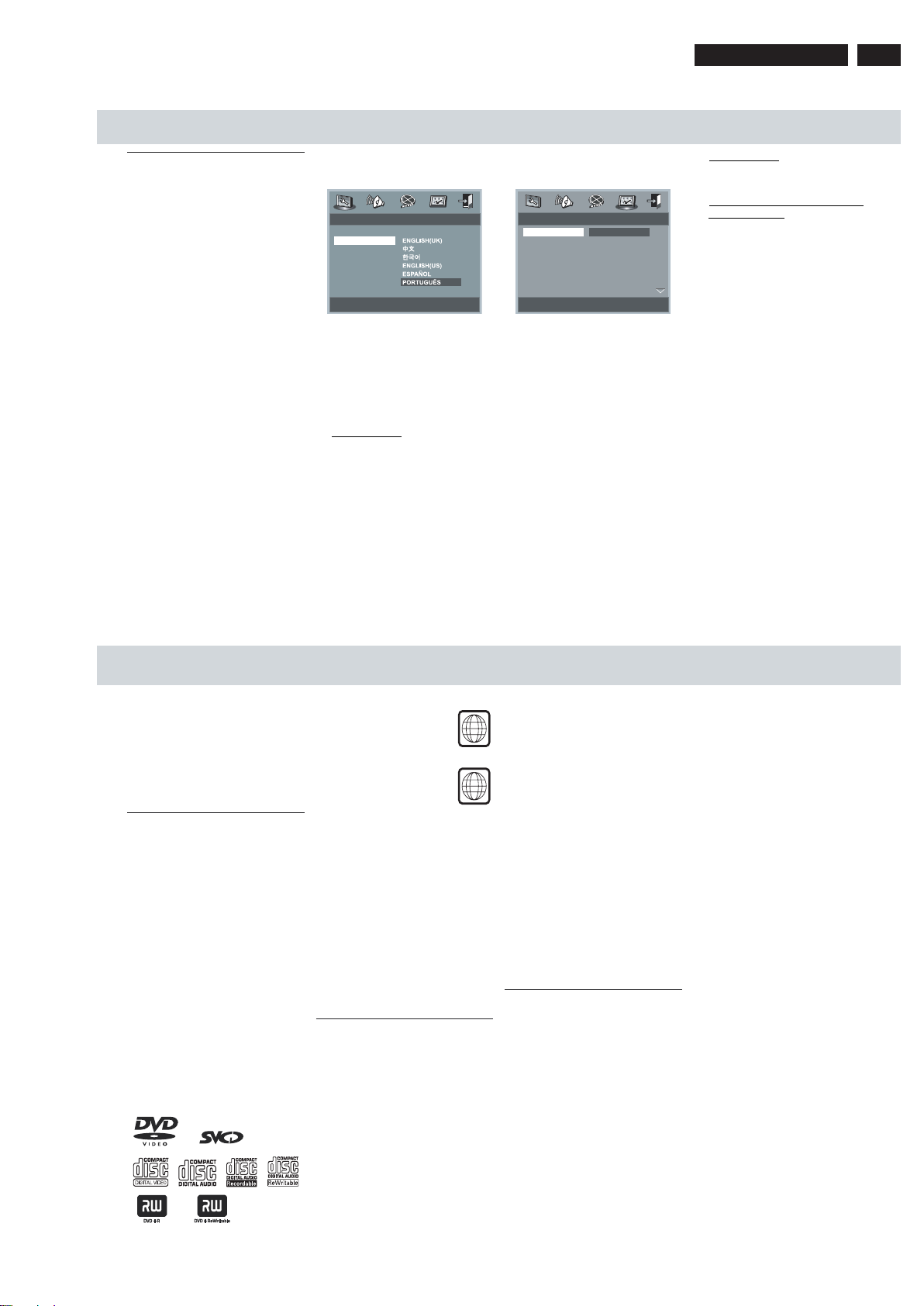
INTRODUÇÃO
Passo 3: Definição do idioma
preferido
O DVD player pode exibir automaticamente seu
próprio menu (e os menus de DVDs) no idioma de
sua preferência; basta selecionar o idioma
desejado. Se um disco não tiver o idioma
selecionado, será usado então a opção de idioma
padrão do disco. Exceto o idioma da exibição na
tela do sistema de DVD, este permanecerá o
mesmo depois que tiver sido selecionado.
Definição do idioma de exibição na tela
(OSD)
- - Página Config. Geral - -
Programa
Idioma na tela
Protetor de tela
ESPANOL
PORTUGUÊS
Predefinir idioma na tela
1 Pressione SYSTEM MENU.
2 Pressione 1 2 para selecionar a “Página
Config. Geral”.
3 Use as teclas 3 4 do controle remoto
para selecionar itens do menu.
Pressione 2 para realçar “Idioma na tela”.
4 Selecione um idioma e pressione OK.
Para sair do menu
Pressione SYSTEM MENU ou selecione
“Sair menu config.” e pressione OK.
Definição do idioma dos menus Audio,
Subtitle e Disc
- - Página Preferências - -
Áudio Inglês
Legenda Chinês
Menu do disco Japonês
Controle Familiar Francês
Senha Alemão
Padrão Espanhol
Holandês
Italiano
Idioma preferido áudio
1 Pressione STOP duas vezes, depois
pressione SYSTEM MENU.
2 Pressione a tecla 1 2 para selecionar
“Página Preferências”.
3 Pressione 3 4 para realçar o seguinte
na página de preferências.
➜ “Audio” (trilha sonora do disco)
➜ “Legenda”
➜ “Menu do disco”
4 Entre no submenu pressionando 2.
5 Selecione um idioma e pressione OK.
6 Repita as etapas 3~5 para outras
definições.
DVP530/BK
Para sair do menu
Pressione SYSTEM MENU ou selecione
“Sair menu config.” e pressione OK.
Se selecionar “Outras” no Menu Audio,
Legendas ou Disco,
1 Pressione 3 4 para realçar “Outras”
(outros).
2 Pressione OK e quando for pedido para
introduzir um código de idioma (
na página 24
3 Digite o código do idioma desejado
usando o teclado numérico (0-9).
4 Pressione a tecla OK para confirmar.
).
Detalhes
9
10
OPERAÇÕES DO DISCO
IMPORTANTE!
– Dependendo do Disco DVD ou
CD-VIDEO, algumas operações
podem ser diferentes ou restritas.
– Não empurre a gaveta com o disco e
não coloque objetos estranhos nela,
pois poderá danificar o aparelho.
Discos que podem ser
reproduzidos
Este DVD player aceita:
– Disco Digital Versátil (DVD)
– Video CDs (VCDs)
– Super Video CDs (SVCDs)
– Disco Digital Versátil + Gravável (DVD+R)
– Disco Digital Versátil + Regravável
(DVD+RW)
– Compact Disc (CD)
– Discos MP3 em CD-R(W).
– Display de no máximo 30 caracteres.
– Possíveis freqüências de amostragem:
32 kHz, 44.1 kHz, 48 kHz
– Possíveis taxas de transmissão (Bit-
rates) : 32~256 (kbps), taxas de
transmissão variáveis
– Arquivos de imagens (JPEG) em CD-R(W):
– Formato JPEG/ISO 9660.
Códigos regionais
4 Pressione o botão OPEN•CLOSE 0 para
Para serem reproduzidos no
aparelho, os discos devem ter a
ALL
identificação TODAS ou Região 4.
Não é possível reproduzir discos
identificados para outras regiões.
Localize os símbolos acima em
4
seus discos DVD.
5 A reprodução se inicia automaticamente
Dica útil:
– Se tiver algum problema na reprodução
de um disco, retire o disco e experimente
outro. Este DVD player não toca discos
mal formatados.
IMPORTANTE!
– Se o ícone de bloqueio (Ø) aparecer
6 Para interromper a reprodução, basta
na tela do TV quando for
pressionado um botão, é sinal de
que não existe a função no disco ou
ela não está disponível no momento.
Reprodução de discos
1 Conecte os cabos de alimentação do
Uso do menu do disco
Dependendo do tipo de disco, pode aparecer
um menu na tela do TV assim que o disco é
colocado no aparelho.
DVD player e do TV (e de algum aparelho
estéreo ou receptor de AV) em uma
tomada da rede elétrica (CA).
2 Ligue a TV e selecione o canal de entrada
de vídeo (Video In) correto.
(Detalhes na
Para selecionar uma função ou item de
reprodução
• Use as teclas 1 2 3 4 ou o teclado
página 9)
3 Pressione o botão STANDBY-ON no
painel frontal do DVD player.
➜ Feito isso, você vê a tela DVD Philips,
de fundo azul, no TV.
abrir a gaveta de disco, coloque um disco
nela e pressione o mesmo botão para
fechá-la.
➜ O lado impresso do disco deve ficar
virado para cima. No caso de discos
dupla-face, coloque o lado a ser
reproduzido para cima.
(dependendo do tipo de disco).
➜ Se o menu do disco aparecer na tela
do TV, leia a seção “Uso do menu do
disco” a seguir.
➜ Se o disco estiver bloqueado pelo
controle familiar, é necessário digitar
(
sua senha.
Detalhes na página 20
)
pressionar a tecla STOP a qualquer
momento.
numérico (0-9) do controle remoto e
depois pressione a tecla PLAY 2 para
iniciar a reprodução.
Para ter acesso ao menu ou sair dele
• Pressione a tecla DISC MENU do
controle remoto.
No caso de VCD com a função PBC
(Controle de Reprodução - somente
versão 2.0)
A função de reprodução PBC permite
reproduzir CDs de Vídeo interativamente,
seguindo o menu no visor.
• No modo parado, use o teclado
numérico (0-9) para selecionar uma
faixa e a função PBC será desligada.
➜ A reprodução começará
automaticamente
• Durante a reprodução, pressione DISC
MENU;
➜ Se PBC estava ligado, este será
desligado e continuará a reprodução.
➜ Se PBC estava desligado, este será
ligado e voltará à tela do menu.
• Durante a reprodução, pressione
RETURN/TITLE para retornar à tela do
menu (quando a função PBC estiver
ativada).
11
